VS Code内置Git功能可直观查看文件差异、管理提交与追踪历史。修改文件后,资源管理器以蓝(修改)、绿(新增)、红(删除)标识状态,点击源代码管理图标打开面板即可操作。
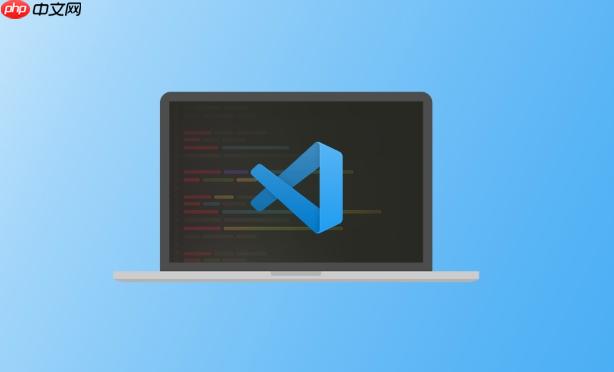
VS Code 内置的版本控制功能让 Git 操作变得直观高效,无需离开编辑器即可完成代码差异查看、提交管理与历史追踪。掌握这些功能能显著提升开发效率,尤其适合日常频繁提交与团队协作场景。
当你修改了某个文件后,VS Code 会在资源管理器中以颜色标识状态:蓝色代表已修改,绿色为新增,删除则显示为红色。
差异视图支持内联提示,鼠标悬停在变更区域会显示具体改动细节,方便快速确认是否保留某项修改。
良好的提交习惯依赖清晰的变更组织方式。VS Code 提供灵活的暂存机制,帮助你分批次提交逻辑相关的修改。
若需撤销本地修改,可在未暂存文件上右键选择“放弃更改”,恢复到上次提交状态。
通过集成的提交日志,你可以快速定位某项功能或修复引入的时间点。
双击某个变更文件,还能查看该文件在不同版本间的完整演变路径。
VS Code 清晰呈现当前分支状态,并简化推送、拉取流程。
启用“推送到上游”设置后,首次推送新分支会自动关联远程跟踪分支,减少手动配置。
基本上就这些。熟练使用 VS Code 的版本控制功能,能把大部分 Git 日常操作收拢在编码环境中完成,减少上下文切换,提升专注力与工作效率。
以上就是VS Code版本控制集成:差异对比与提交历史管理指南的详细内容,更多请关注php中文网其它相关文章!

每个人都需要一台速度更快、更稳定的 PC。随着时间的推移,垃圾文件、旧注册表数据和不必要的后台进程会占用资源并降低性能。幸运的是,许多工具可以让 Windows 保持平稳运行。

Copyright 2014-2025 https://www.php.cn/ All Rights Reserved | php.cn | 湘ICP备2023035733号